
……接前文
3、挂载阿里云盘
进入AList后台→管理→存储→添加→选择驱动

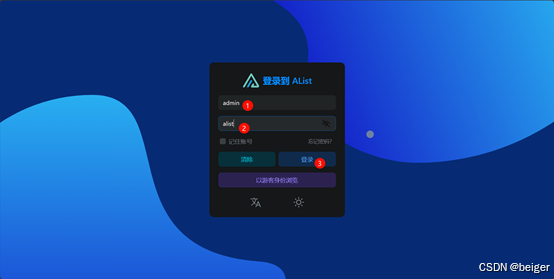
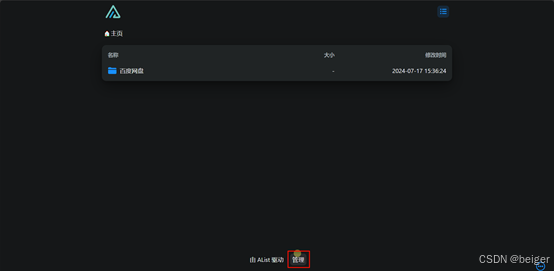
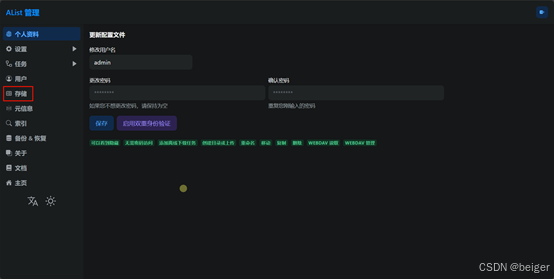
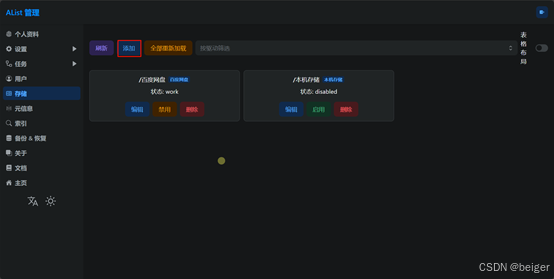
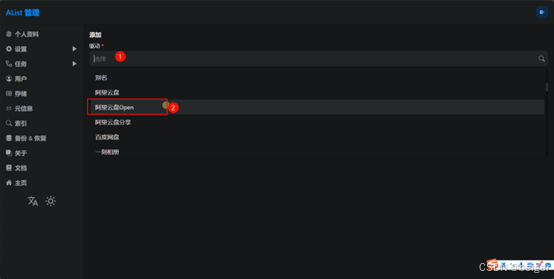
在这里选择“阿里云盘Open”这是安装官方发布接口开发的,相对稳定
之后填写挂载路径
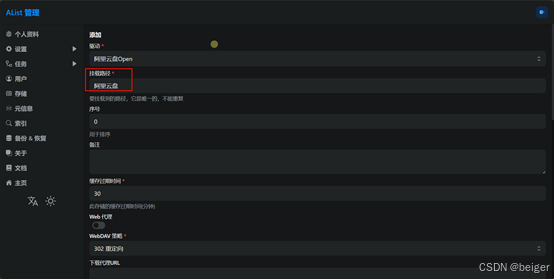
打开配置文档→简体中文→开始→选择阿里云盘Open→刷新令牌
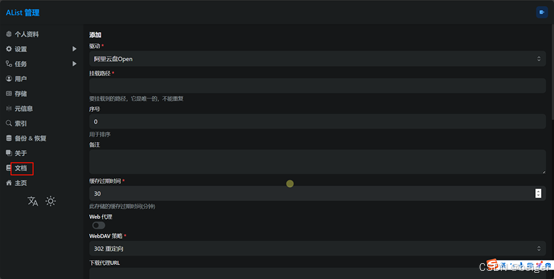
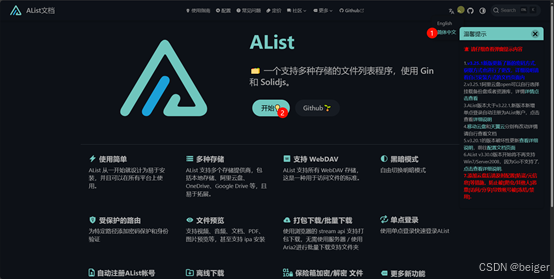
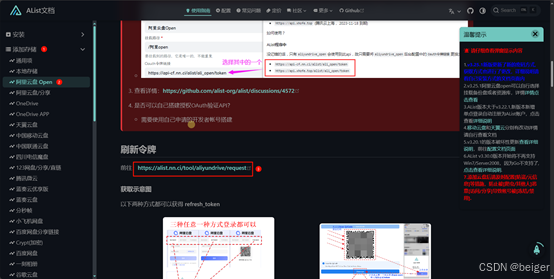
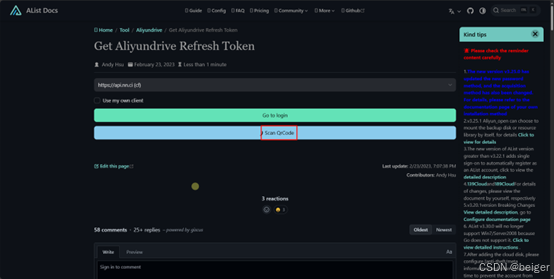
选择扫码(Scan QrCode)→后记阿里云盘APP扫一扫→进行授权
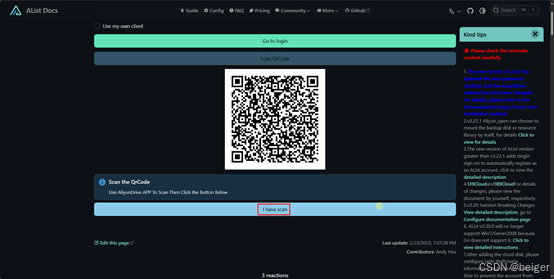
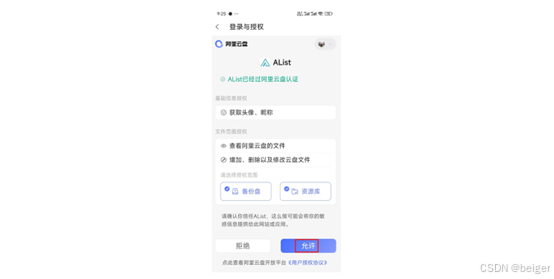
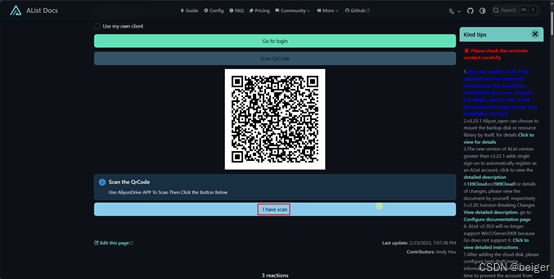
然后选择“I have scan”
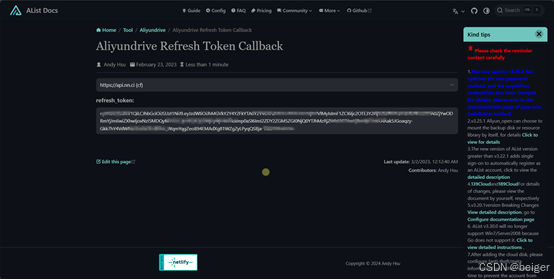
复制获取的refresh_token代码,粘贴到前面页码的刷新令牌处
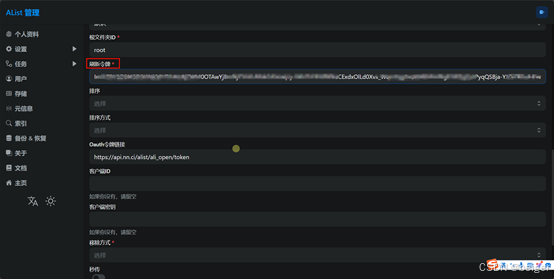

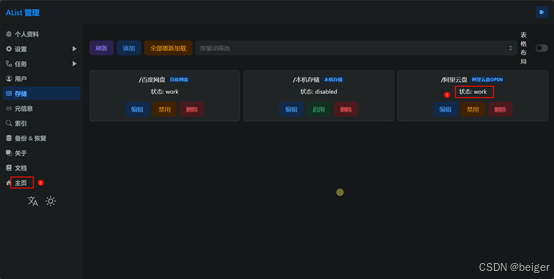
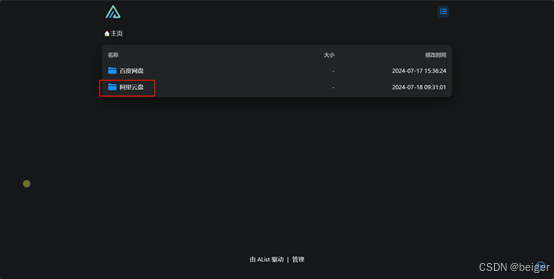
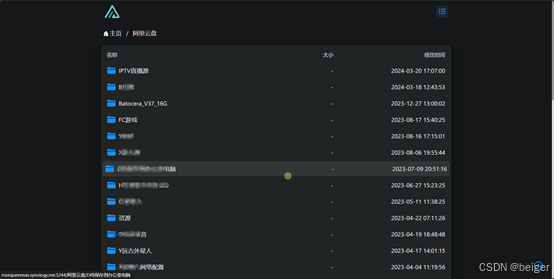
这时,由于在群辉NAS中已经挂接了AList,因此在NAS的WebDAV中也看到了阿里云盘
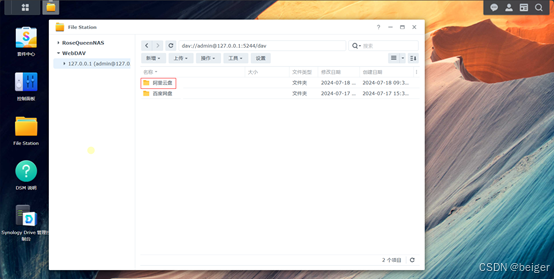
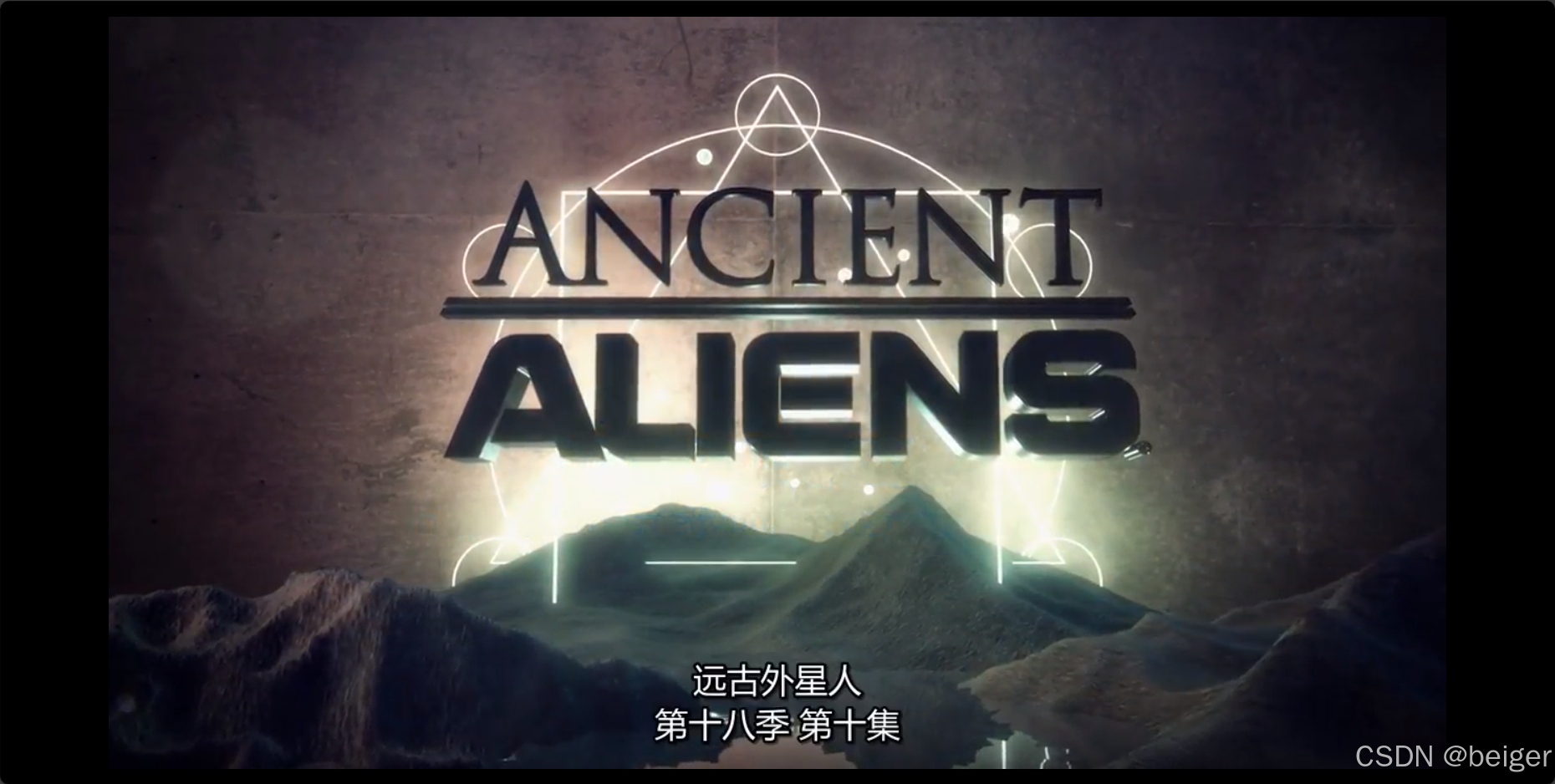
视频播放速度还可以,这也是很多人都选择阿里云盘的主要原因。不过据说也开始限速了,普通用户只有400kbps的速度。
未完待续……
俗话说“鱼和熊掌不可兼得”,“混合”云盘也不是最佳解决方案,不过对我们个人而言,也算是一个优化存储的方案,大家不放动手一试,随着技术的不断发展,我们不断优化。
本文仅仅解决了本地NAS挂接阿里云盘,后续我会不断添加其它网盘的挂载文章,逐步完成“混合”网盘的搭建。敬请关注、点赞、转发。